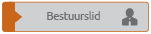naar aanleiding van een vraag van Gertje in een ander topic (klik) plaats ik hier de bewerking.
Ik doe dit naar mijn eigen inzicht, het volgen van een aantal (online) zelf-cursussen (o.a. Lynda.com en Video2Brain.com), maar ook zelf info opzoeken en proberen.
Dit is niet een 'zo moet het' maar 'zo doe ik het' en ik wil niet pretenderen dat ik een LR4 deskundige ben o.i.d. maar wil mijn kennis graag delen op dit leuke en behulpzame forum waar ook ik mijn vragen kon stellen en antwoorden en advies kreeg.
Ik heb de foto bewerkt op de manier waarop ik altijd raw-bestanden bewerk, en heb screenshots gemaakt van stappen die ik gevolgd heb; op- of aanmerkingen zijn welkom (vind dit ook wel een beetje eng, het voelt als mijn nekje uitsteken hahaha
Ok, genoeg gel*ld; plaatjes laten zien!
--

Bij het inladen van de foto zie ik aan het histogram dat aan de hooglichten er nog wat mist en ook aan de schaduwkant mag er nog wel wat bij.
De ISO van 5000 in combi met de f/2,8 voorspelt al wat ruis, en dat klopt. Ook zitten er heel veel middentonen in (logisch, in een zwembad).
1e stap bij mij, het rechtzetten van de foto; dat kan op een aantal manieren maar ik koos hier om op het hoekstipje (die in het midden begint) te klikken, en dan met het scrollwiel te draaien totdat de bovenlijn van het doel recht staat aan het grid (je kunt ook op de liniaal klikken, en dan een 'streep' trekken over het doel heen en krijg je hetzelfde resultaat).

Dan een uitsnede maken (indien nodig natuurlijk!); ik vond ik dit geval dat de mensen achter het doel en het stukje rechts geen nut hadden, en heb een uitsnede (in verhouding) gemaakt en geprobeerd het gezicht van de keepster richting de gulden snede te schuiven (te zien aan het grid lukt dat niet helemaal, anders moest ik teveel van het beeld opofferen).

Voor het corrigeren van de witbalans klik ik op het pipetje en zoek ik naar een neutraal stukje in de foto. In dit geval het doel.

Als je met het pipetje boven de doelpaal 'zweeft' komt er het getoonde grid tevoorschijn die de RGB-waarden weergeeft; en deze zijn bijna gelijk en dienen dus als mooie basis voor het aanpassen van de kleurtemperatuur (in de verkenner linksboven zie je een mini-weergave van hoe de foto wordt ná het toepassen van de witbalans op dit purnt).
Dit is alleen om een basis te leggen, daarna is het natuurlijk ook een deel gevoel en beoordeling om de witbalans naar je smaak te zetten.

Na de temperatuur en kleurtint nog íets aangepast te hebben, ben ik hier tevreden over.

Ok, wellicht een vreemd plaatje; maar bij het bepalen van de juiste belichting krijg je als je met je muis klikt op het belichtings 'pijltje' en tegelijk op 'ALT' drukt (CMD op de mac) een diapositieve view; de puntjes die oplichten geven uitgebeten delen aan (de kanalen RGB lichten daarin op als er binnen die kanalen informatie wegvalt; en bij een wit puntje is er totaal geen informatie meer).

Ik hou van afbeeldingen met een beetje contrast, en dat is eigenlijk alleen maar 'op gevoel' toe te voegen (of weg te halen indien er te veel is).
Tegelijk ook een eerste 'voor en na' blik (in splitview, dat is het kleine plaatje linksonder de foto waarop een Y lijkt te staan).

Ok, de volgende 4 schuiven: Hoog lichten / Schaduwen / Witte tinten / Zwarte tinten; en hier gaat de 'workflow' voor het eerst afwijken van de 'van boven naar beneden' werkwijze.
Hier doe ik altijd eerst de Witte tinten, en daar gebruik ik weer de alt-toets in combi met de slider; net zolang naar 'rechts' (de lichtere kant) totdat de 1e informatie gaat wegvallen; en daarna een stukje terug.
Ik laat nooit met bewerkingen in de Witte tinten informatie wegvallen, bij de Zwarte tinten soms als de foto meer om diep zwart vraagt dan om detail in datzelfde zwart.
Afhankelijk van de basis kom ik vaak bij de witte tinten en de zwarte tinten ongeveer 'gelijk' aan de kant van de 'streep' uit (+25 wit en -23 zwart). Even voor de volledigheid, sliders naar links betekent 'afbeelding wordt donkerder'.
Pas daarna de hooglichten voor net dat 'frisje' aan het plaatje en daarna de schaduwen.

Dan de volgende 3 sliders, Helderheid, Levendigheid en Verzadiging.
Helderheid is makkelijk, in dit geval wel iets nodig omdat de foto een licht 'waas' had. Helderheid is eigenlijk een mini-soort van ruisvermindering/scherping gecombineerd; maar heel subtiel; daarvan iets toegepast.
Levendigheid en verzadiging lijken op elkaar, maar doen beide wel verschillende dingen:
Levendigheid verhogen betekent dat alle kleuren in de foto krachtiger worden, mocht je echter kleuren hebben die al aardig verzadigd zijn dat loopt het dicht en dat wordt lelijk, dus subtiel gebruiken.
Verzadiging werkt op de volgende manier: als je de verzadiging verhoogt gaan de kleuren die het MINST verzadigd zijn als eerste meer verzadigd worden, en de meest verzadigde kleuren het minst. Afhankelijk van de bron gebruik ik de 1 of de anders (of soms een combi van beiden); hier verdiende het geheel wel wat meer kleur dus levendigheid gepakt.

Naast de mogelijkheid om de foto te bewerken met de tinten kun je ook (of in plaats van) rechtstreeks op de curve werken; hier heb ik de donkere tinten als gebied nog wat meer gegegeven.

Een extra tip/mogelijkheid die ik ook erg mooi vind, maar die ik met mate gebruik is de mogelijkheid om het beeld rechtstreeks te bewerken.
Daartoe klik je op het tooltje (zie pijl) en ga je naar het gebied op de foto waarvan je de toonwaarden wilt aanpassen, je klikt en houdt de muis ingedrukt en 'sleept' naar boven of beneden; alle pixels in de foto die voldoen aan het gebied waar je in klikt pas je nu aan (dus je wilt de witte kurken op de achtergrond 'witter' hebben, dan daarop klikken en slepen en alles met die tint pas je aan. Dit werkt ook voor het menu wat je er onder ziet, de HSL (Hue, Saturation en Luminance; dus kleuren aanpasssen lokaal (alleen de blauwe badmutsen blauwer? Kun je dat gebruiken.) Is bijvoorbeeld nuttig bij fotografie van specifieke producten die echt kleurecht moeten zijn (eten bijvoorbeeld).

Ok, er is (op 2:1) wat ruis te zien. En hier meteen de 2e afwijking van de 'van boven naar beneden' workflow; eerst de (kleur)ruis weg en dán pas verscherpen (anders ga je je ruis verscherpen en dat lijkt me niet nuttig).
Bij de ruisreductie de Luminantie slider naar rechts, nooit tever omdat je anders meer problemen ín de foto brengt; maar daarin de balans zoeken tussen genoeg vermindering van de ruis en het toevoegen van rare afwijkingen in het beeld).
Als die slider goed staat doe je de de details (hoe sterk wordt de ruisreductie toegepast, pixel naast pixel of breder) en daarna het contrast.
Dit is echt gevoelswerk, ga niet te ver anders krijg je 'botox-gezichten'.
De verscherping is iets wat je minimaal moet toepassen ná de ruisreductie, ook dit is een kwestie van experimenteren. Eerst de hoeveelheid en daarna van boven naar beneden werken.
En hieronder dan het voor- en na-beeld:

Mochten jullie je afvragen, hoe je Lightroom er zo uit laat zien:
Shift + TAB voor het weghalen van de werkbalken, de T voor de onderste werkbalk en daarna de L 2x indrukken (lights out).
En het uiteindelijke resultaat hierbij:

Het is een heel verhaal geworden (als ik zo teruglees) en hoop dat jullie hier wat mee kunnen (vooral Gertje :mrgreen:)
Groetjes Danny